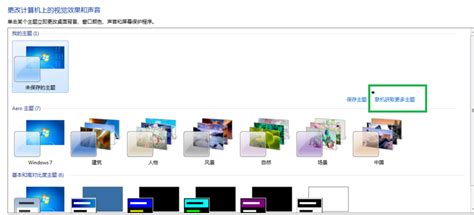
在数字化生活日益普及的今天,我们的电脑不仅是工作学习的工具,更是展现个性的重要平台。Windows 7作为曾经风靡一时的操作系统,其丰富的主题设置功能总能为用户带来不一样的视觉体验。无论你是追求简约、复古,还是钟爱科技感十足的界面,Win7都能满足你的需求。今天,就让我们一起探索如何在Win7电脑上设置主题,让你的电脑焕然一新,彰显独特魅力。
一、初步了解Win7主题
Win7主题是一种包含了桌面背景、窗口颜色、声音方案以及屏幕保护程序等元素的组合。通过应用主题,你可以一次性改变电脑的多项外观设置,无需逐一调整,既方便快捷又能确保整体风格的和谐统一。Win7内置了多款精美主题,如自然风光、城市建筑、科技未来等,同时,用户还可以从网上下载或自行制作个性化的主题。
二、如何设置Win7主题
1. 更换内置主题
更换Win7内置主题是最简单直接的个性化方式。只需几步操作,就能让你的电脑焕然一新。
步骤一:点击屏幕左下角的“开始”按钮,在弹出的菜单中选择“控制面板”。
步骤二:在控制面板窗口中,找到并点击“外观和个性化”选项。
步骤三:进入外观和个性化设置页面后,你会看到“更改主题”一栏。这里列出了所有可用的主题,包括当前正在使用的主题。
步骤四:浏览主题列表,找到你喜欢的主题,点击它即可立即应用。此时,你的桌面背景、窗口颜色、声音等都会发生相应的变化。
2. 自定义桌面背景
如果你对Win7内置的背景图片不够满意,或者想要使用自己的照片作为桌面背景,那么自定义桌面背景将是一个不错的选择。
步骤一:同样是在“外观和个性化”页面下,找到并点击“更改桌面背景”。
步骤二:在弹出的“桌面背景”设置窗口中,你可以选择“图片位置”为“计算机上的图片”,然后点击“浏览”按钮,从你的电脑中选择你想要作为桌面背景的图片。
步骤三:你还可以选择图片的显示方式,如平铺、居中、拉伸或适应。调整完毕后,点击“保存修改”按钮,你的新桌面背景就会立即生效。
3. 调整窗口颜色和外观
除了桌面背景,窗口颜色和外观也是影响电脑界面美观度的重要因素。Win7允许用户根据自己的喜好调整窗口边框、任务栏、开始菜单等元素的颜色和透明度。
步骤一:在“外观和个性化”页面下,点击“窗口颜色和外观”。
步骤二:在“窗口颜色和外观”设置窗口中,你可以看到“颜色”和“高级外观设置”两个选项卡。在“颜色”选项卡下,你可以选择一种预设的颜色方案,或者点击“显示颜色混合器”来自定义颜色。
步骤三:通过拖动滑块,你可以调整颜色的亮度、色调和饱和度,直到得到你满意的效果。调整完毕后,点击“保存修改”按钮。
步骤四:在“高级外观设置”选项卡下,你可以进一步调整窗口元素的字体、字体大小、颜色等。这里提供了非常详细的设置选项,但也需要一定的耐心和细心去调整。
4. 设置声音方案
声音方案是指Windows在执行特定操作时播放的声音组合。通过设置声音方案,你可以让电脑在启动、关闭、打开程序等时刻发出你喜欢的声音,为日常使用增添一丝乐趣。
步骤一:在“外观和个性化”页面下,点击“更改声音方案”。
步骤二:在弹出的“声音”设置窗口中,你可以看到“声音方案”下拉列表。这里列出了所有可用的声音方案,包括“无声”、“Windows默认”等。
步骤三:选择一个你喜欢的声音方案,然后点击“应用”按钮。此时,你可以预览到该声音方案的效果。如果满意,点击“确定”按钮保存设置。
三、如何下载和安装第三方主题
虽然Win7内置了多款精美主题,但总有一些用户追求更加个性化的界面。这时,下载和安装第三方主题将是一个不错的选择。不过,需要注意的是,安装第三方主题需要一定的电脑知识,且存在一定的风险。因此,在安装前,请确保你了解相关操作,并谨慎选择来源可靠的主题文件。
步骤一:在网上搜索你感兴趣的第三方主题,如“Win7高清主题”、“Win7科幻主题”等。找到你喜欢的主题后,下载对应的主题文件。通常,这些文件会以“.theme”或“.thmx”为后缀。
步骤二:下载完成后,双击主题文件进行安装。如果系统提示需要管理员权限,请确保以管理员身份运行。
步骤三:安装完毕后,回到“外观和个性化”页面下的“更改主题”一栏,你应该能看到新安装的主题。点击它即可立即应用。
四、如何制作自己的Win7主题
如果你对现有的主题都不满意,或者想要制作一款完全属于自己的主题,那么你可以尝试使用Win7自带的主题制作工具来制作。不过,这需要一定的设计能力和时间投入。
步骤一:准备好你想要用作桌面背景的图片、窗口颜色的RGB值、声音文件等素材。
步骤二:打开“外观和个性化”页面下的“保存主题”选项。这里会打开一个主题编辑器窗口。
步骤三:在主题编辑器中,你可以分别设置桌面背景、窗口颜色、声音方案等。按照你的需求,依次调整各项设置。
步骤四:调整完毕后,给你的主题起一个名字,并点击“保存”按钮。此时,你的新主题就会保存在系统的主题文件夹中,你可以在“更改主题”一栏中找到并应用它。
五、注意事项
在更改主题或进行其他外观设置时,请确保你的电脑已经安装了最新的驱动程序和更新,以避免出现兼容性问题。
安装第三方主题时,请务必从可靠来源下载文件,并仔细阅读安装说明。不当的操作可能会导致系统崩溃或数据丢失。
制作自己的主题时,请合理安排时间和精力,避免影响正常工作和学习。
通过以上几个步骤,你就可以轻松地在Win7电脑上设置主题,让你的电脑界面焕然一新。无论是更换内置主题、自定义桌面背景、调整窗口颜色和外观,还是设置声音方案,甚至是下载和安装第三方主题、制作自己的主题,Win7都提供了丰富的选项和强大的功能来满足你的个性化需求。现在,就让我们一起动手,打造一款属于你的独特Win7界面吧!
97.42M巴啦啦梦幻餐厅无限钻石版
102.15M多闪最新版
131.54M迪信通
75.17M易写作
124.17M合并士兵3D
74.34M网飞猫netflix
31.04MG社漫画
39.51M康熙字典免费版
111.42M喵喵奶茶屋Cat Boba tea
102.05M百科答题软件 1.0.3
本站所有软件来自互联网,版权归原著所有。如有侵权,敬请来信告知 ,我们将及时删除。 琼ICP备2023003481号-5